YouTube Musicでは膨大な数の楽曲を聴き放題で楽しめ、多くのユーザーに利用されています。YouTube PremiumまたはYouTube Music Premiumに加入すると、パソコンで楽曲をダウンロードしてオフライン再生可能です。ただし、DRM保護が施されているため、ダウンロード機能制限や保存期間制限、再生制約が設けられています。また、YouTube MusicにはPC版アプリが提供されていないため、利用時に不便を感じる場合があります。
本記事では、YouTube Musicの楽曲をパソコンにダウンロードする方法をまとめて紹介します。公式のダウンロード機能から無料会員でも利用可能な方法まで、詳しく解説します。PCでYouTube Musicをダウンロードしたい方は、ぜひ最後までお読みください。
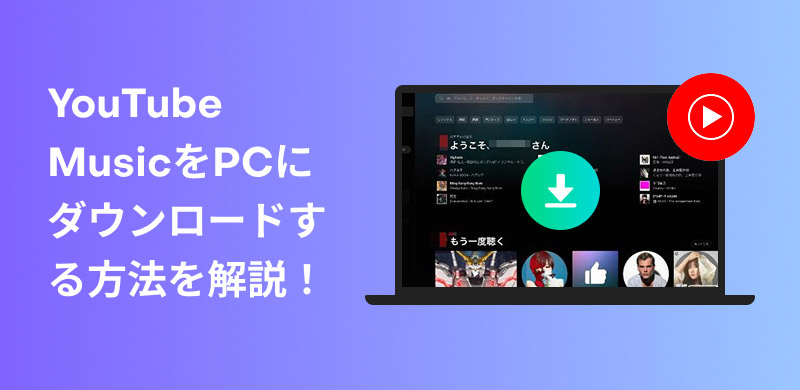
YouTube PremiumまたはYouTube Music Premiumに加入すると、パソコンでYouTube Musicの公式ダウンロード機能を利用できます。以下の手順でブラウザ版YouTube Musicの曲をPCにダウンロードすることができます。
ステップ1、ブラウザでYouTube Musicの公式サイトを開き、ダウンロードしたい曲を検索します。お気に入りの曲を見つけたら、曲のタイトル横にある縦三点のアイコンをタップし、「オフラインに一時保存」をクリックしてユーチューブ音楽のダウンロードを開始します。
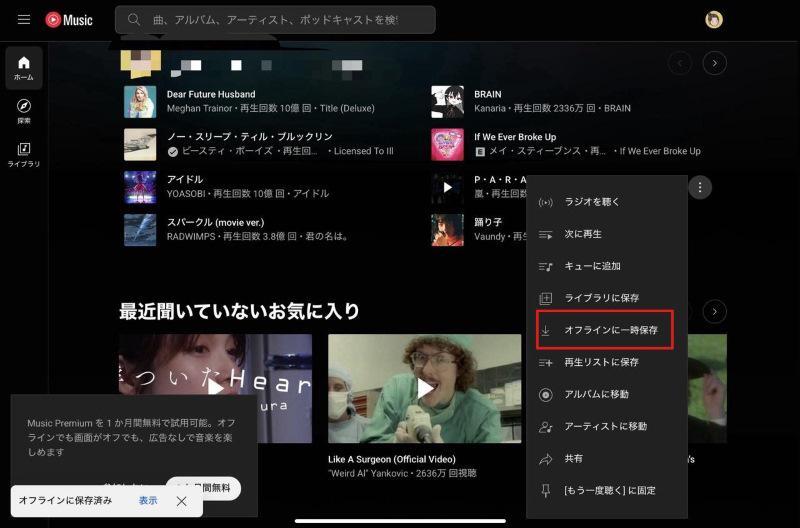
ステップ2、ダウンロードが完了すると、保存した曲はメニューバーの「ライブラリ」で確認できます。
ただし、YouTube Musicの公式ダウンロード機能には、ダウンロード可能なデバイス数やオフライン再生期間、保存期限などの制限が設けられています。
YouTube Musicの公式ダウンロード機能制限
特に、YouTube MusicはPC版アプリを提供していないため、パソコンで一時保存した曲はブラウザ版のYouTube Musicでしか再生できず、他のプレイヤーやデバイスでは利用できません。保存した音楽を再生中にブラウザのページを切り替えると、再生が停止してしまいます。このように、パソコンでYouTube Musicをオフライン再生するのは不便で難しいと言えるでしょう。
これらの公式機能の制限を解消するには、外部ツールを使用してYouTube MusicのDRM保護を解除し、MP3などの汎用形式でPCにダウンロードして永久保存する方法があります。
専門の音楽ダウンロードソフト「StreamByte for Music」は、YouTube Musicを含む8つの主要音楽配信サービスに対応しており、楽曲のDRM保護を解除し、MP3、AAC、WAVなどの形式に変換可能です。また、無料プランでも、YouTubeミュージックの曲をダウンロードしてオフライン再生できます。内蔵ブラウザ機能により、このソフトを音楽配信サービスのアプリとして利用できるのが特長です。ダウンロードした楽曲には再生制限がなく、別の音楽再生プレーヤーやデバイスに転送して再生することが可能で、いつでもどこでも自由に楽しめます。
さらに、YouTube Musicの複数曲・アルバム・プレイリストの一括ダウンロード機能や、ID3タグ情報の編集・保持機能を備えており、効率的な音楽管理が可能です。「StreamByte for Music」ではすべての機能を無料で体験できますので、興味のある方はぜひお試しください。

StreamByte for Musicの主要な機能と注目された特徴
これからは、「StreamByte for Music」を使ってYouTube Musicの楽曲をPCにダウンロードする手順を詳しく説明します。
ステップ1、お使いのMac、またはWindowsパソコンで「StreamByte for Music」を起動し、ユーチューブアカウントで内蔵のYouTube Musicウェブプレイヤーにログインします。検索バーでPCにダウンロードしたい楽曲、プレイリスト、アルバム、ポットキャストを検索します。
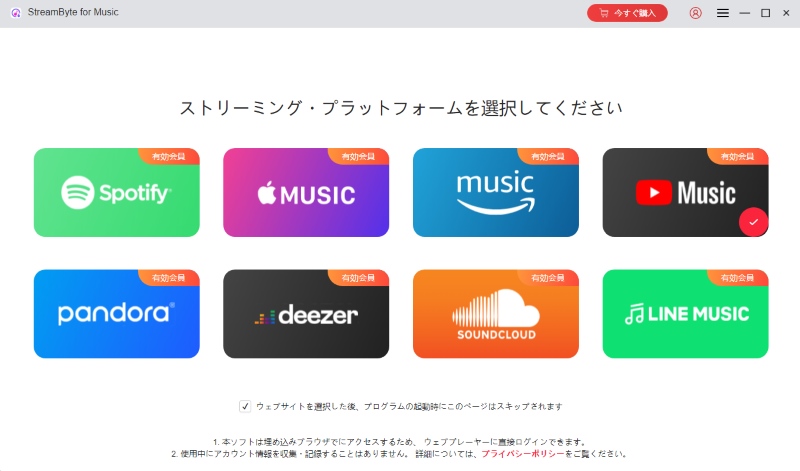
ステップ2、パソコンに保存したいユーチューブミュージック楽曲がある場合は、カバー画像に表示されている「追加」ボタンをクリックして楽曲やアルバムなどを変換リストに追加します。
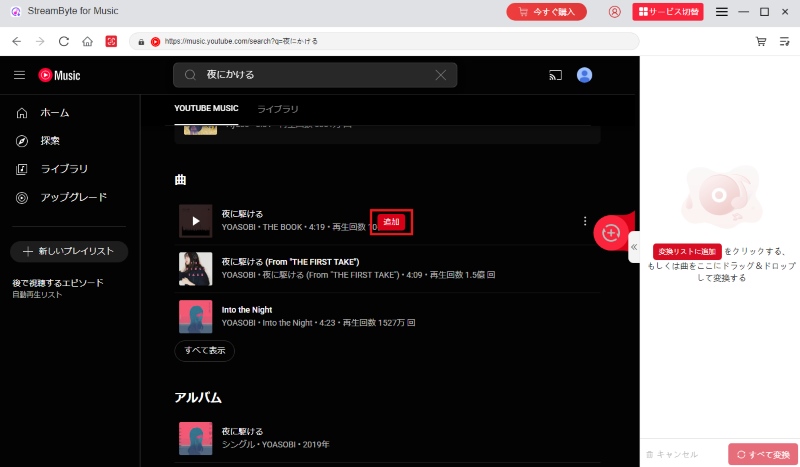
ステップ3、すべてのお気に入りの音楽を追加し終えたら、変換リスト画面で出力形式、品質、保存先などを必要に応じて設定してください。最後に、右下の「すべて変換」ボタンをクリックすると、追加したYouTube Music音楽のダウンロードが開始されます。
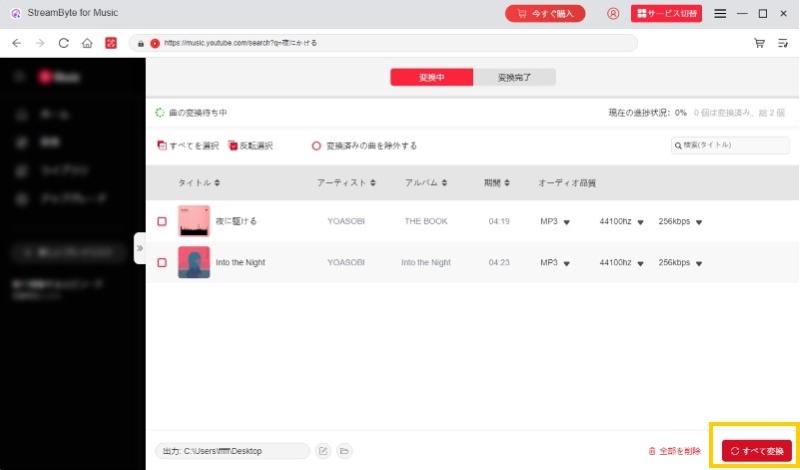
ステップ4、ダウンロードが完了したら、「変換完了」タブをクリックします。そこから出力フォルダを開くと、PCにダウンロードされたYouTube Musicの音楽ファイルを確認したり、オフラインで再生したりすることができます。
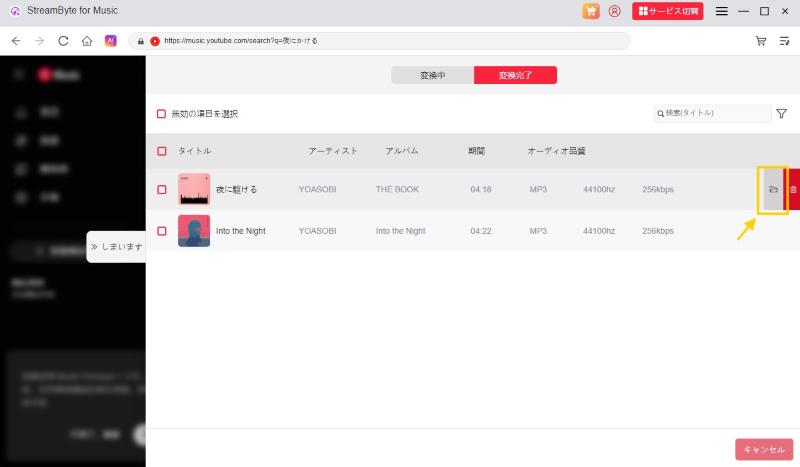
「StreamByte for Music」を使えば、数ステップでYouTube Musicの楽曲をパソコンにダウンロードできます。YouTube Musicの無料プランでも、お気に入りの曲を制限なくダウンロードして永久保存できます。ダウンロードした音楽はDRMフリー形式のため、オフラインで再生できる他、別のデバイスに転送して楽しむことも可能です。さらに、YouTube Musicだけでなく、Apple Music、Amazon Music、 Spotifyの楽曲をMP3形式でダウンロードすることにも対応しています。「StreamByte for Music」では無料体験版がありますので、ぜひダウンロードしてご活用ください。
「YouTube MP3 もどき」は、YouTube向けのオンライン変換サイトです。Windows・Macに対応し、YouTube動画をMP3形式に変換してダウンロードできます。無料で利用可能で、インストールや登録が不要なため、手軽にパソコンへYouTubeの音楽をダウンロードできるのが魅力です。音質にこだわらず簡単に使いたい方におすすめです。
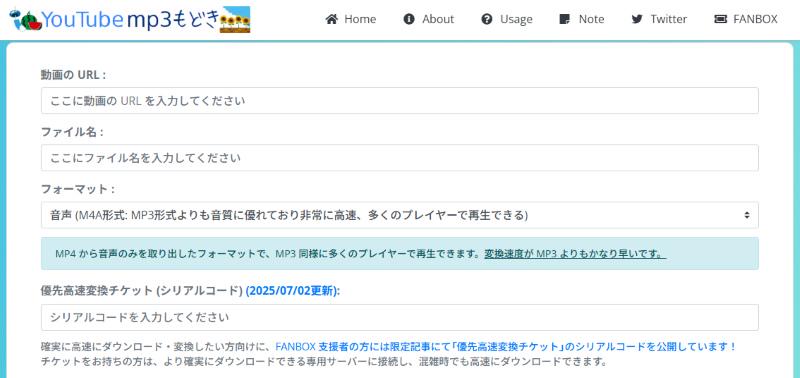
ステップ1、ダウンロードしたいYouTube音楽のページを開き、ブラウザのアドレスバーからURLをコピーします。その後「YouTube MP3 もどき」の公式サイトにアクセスします。
ステップ2、コピーしたURLを貼り付けて、ファイル名を入力後、フォーマットで「MP3」または他の形式を選択します。「変換する」ボタンをクリックしてYouTube音楽の変換処理が始まります。
ステップ3、変換が完了したら「ファイルをダウンロード」をクリックし、MP3、WAV、M4Aなどの形式に変換されたファイルをダウンロードします。
ただし、「YouTube MP3 もどき」のようなオンライン変換サイトには、広告表示や個人情報漏洩、ウイルス感染のリスクが伴います。また、音質の低下や、解析失敗・エラーが突然発生するなど、安定性に欠ける面もあります。こうしたリスクや制限を考慮すると、高品質にYouTube Musicの楽曲をダウンロードできる「StreamByte for Music」の使用をおすすめします。このソフトには広告がなく、安全性も確保されているため、利用する際に個人情報の漏洩やウイルス感染を心配する必要はありません。
いいえ、基本的には違法ではありません。個人利用を目的としてYouTube Musicの楽曲をMP3形式でダウンロードすること自体は違法行為に該当しません。ただし、注意点として、ダウンロードした楽曲をSNSにアップロードしたり、第三者と共有したり、商業利用する場合には著作権侵害となる可能性があります。著作権法に違反しないよう、ダウンロードした楽曲は必ず個人利用の範囲内でご利用ください。
YouTube Musicで音楽をダウンロードできない原因は様々です。具体的な状況に応じて適切な対処法を試す必要があります。例えば、YouTube Musicのプレミアムプランに加入しているか、インターネット接続状態、デバイスの空き容量、「Wi-Fi接続時のみダウンロード」設定がオフになっているかなどを確認します。どうしても解決しない場合は、外部ツールの利用を検討しても良いでしょう。
YouTube Music公式サイトでダウンロードした音楽にはDRM保護がかかっているため、公式アプリ内でのみ再生可能です。他のデバイスや音楽プレイヤーでは再生できません。ただし、本記事で紹介している外部ツールを使ってMP3などの汎用形式に変換すれば、ダウンロードした音楽をスマホやタブレットなど任意のデバイスに転送して楽しめます。
本記事ではYouTubeの音楽をパソコンにダウンロードする3つの方法を紹介しました。プレミアム会員限定の公式ダウンロード機能は便利ですが、DRM保護によりデバイス数制限や保存期間制限、再生制約が設けられています。また、YouTube向けのオンラインMP3変換サイトはエラーが発生しやすく、音質も劣化しがちです。
これらの制約を回避するには、PC専用の音楽ダウンロードソフト「StreamByte for Music」が最適な解決策と言えます。このソフトを使えば、YouTube Musicの有料会員登録が不要で、曲のDRM保護を解除し、MP3やWAVなどの汎用形式でパソコンに保存可能です。ダウンロードしたYouTube音楽は時間やデバイスの制限なく、いつでもオフライン再生できます。動作が安定しており、最大320kbpsの高音質でユーチューブの音楽を入手可能です。「StreamByte for Music」では無料体験版を提供していますので、今すぐダウンロードしてお試しください。

StreamByteについて最新のニュース、製品のアップグレード、情報、ガイドや割引情報などをお届けします。
正しいメールアドレスを入力してください。